سيأخذك هذا الدليل خلال عملية إضافة ألعاب جديدة إلى PlayStation Classic. هذا اختراق ذكي جدًا لا يفعل شيئًا لجهاز PlayStation Classic نفسه ويجب ألا يعرض أي خطر تقريبًا لإتلاف وحدة التحكم الخاصة بك. هذا لا يعني أنه لا يوجد خطر ، ومع ذلك ، قم بإجراء هذا التعديل على مسؤوليتك الخاصة. بعد قولي هذا ، دعنا نلقي نظرة على الخطوات التي ستحتاج إلى اتخاذها.
التحديث: 7 نوفمبر 2019: تمت ترقية BleemSync إلى الإصدار 1.2 ، لكن العملية هي نفسها. يوجد نظام سحب وإفلات جديد ، لكنه ليس موثوقًا بدرجة كافية لاستخدامه هنا.
المنتجات المستخدمة في هذا الدليل
- قوة الفلاش!: سانديسك فلاش درايف 16 جيجا (7 دولارات في Amazon)
خطوة بخطوة
- أدخل ملف ذاكرة بيانات داخل ال فتحة USB على جهاز الكمبيوتر الخاص بك.
- افتح مدير الملفات.
- انقر بزر الماوس الأيمن على ملف ذاكرة بيانات
- حدد ملف شكل زر. تأكد من ضبط نوع التنسيق على FAT32. إذا لم يكن FAT32 أو EXT4 ، فلن يعمل هذا.
- أعد تسمية تسمية محرك الأقراص المحمول الخاص بك إلى سوني. يجب أن تكون بأحرف كبيرة ، أو لن ينجح هذا.
- انقر يبدأ لتهيئة محرك أقراص فلاش الخاص بك. هذا سوف يعده للألعاب.

- قم بتنزيل أحدث إصدار من بليم سينك من ModMyClassic. لا تقم بتنزيله على محرك أقراص فلاش.
- قم باستخراج ملف ملف مضغوط إلى محرك الأقراص المحمول المسمى الآن SONY. سيقوم باستخراج عدة مجلدات على محرك الأقراص المحمول الخاص بك.

- قم بإزالة محرك الأقراص المحمول من جهاز الكمبيوتر.
- قم بإزالة جميع الكابلات من جهاز PlayStation Classic.
- أدخل محرك أقراص فلاش في ملف منفذ تحكم 2 على جهاز PlayStation Classic الخاص بك.
- أدخل ال كابل Micro-USB في المقبس الصحيح على Classic. يمكنك أيضًا توصيل HDMI الخاص بك إذا كنت ترغب في ذلك ، ولكن ليس هناك حاجة حتى تعمل هذه العملية.
- سترى ضوءًا برتقاليًا يظهر على جهاز Classic. بمجرد الضغط على زر الطاقة على وحدة التحكم.
- سترى الآن تغيير لون مؤشر LED لأنه يغير الملفات الموجودة على وحدة التحكم. يجب أن يتغير من خلال البرتقالي والأخضر والأحمر.المصدر: Android Central



- بمجرد أن تعود وحدة التحكم إلى مؤشر LED البرتقالي ، يتم تثبيت BleemSync بشكل صحيح!
- مسح ال كابل Micro-USB من PlayStation Classic و power brick.
- أدخل ال كابل Micro-USB في جهاز الكمبيوتر الخاص بك.
- تأكد من تشغيل محرك أقراص USB المحمول منفذ تحكم 2 على وحدة التحكم.
- قم بتوصيل كابل Micro-USB في وحدة التحكم. يجب أن يتم تثبيت برامج التشغيل تلقائيًا.
- عندما يتحول مؤشر LED إلى اللون البرتقالي ، قم بتشغيل لوحة التحكم كالمعتاد.
- انتظر 10-20 ثانية.
- في متصفحك (وليس Internet Explorer) قم بزيارة Bleemsyncui.com لبدء إضافة الألعاب. ملاحظة: لن يعمل هذا الرابط إلا بعد الانتهاء الجميع من الخطوات المذكورة أعلاه.

- في شاشة مدير اللعبة ، انقر فوق اختر الملفات زر لفتح مدير الملفات الخاص بك.
- استخدم ال .bin و .cue تحميل ملفات لعبتك. لا داعي للقلق بشأن الصورة أو التفاصيل الأخرى ، فستتم تعبئتها تلقائيًا.
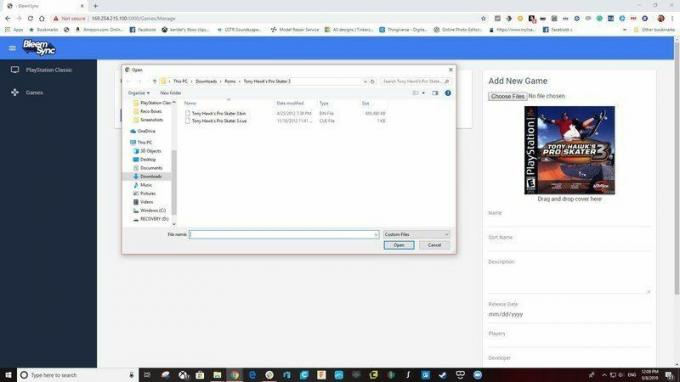
- بمجرد تثبيت جميع الألعاب التي تريدها ، قم بإيقاف تشغيل وحدة التحكم.
- مسح ال قابس Micro-USB من جهاز الكمبيوتر ووحدة التحكم.
- قم بتوصيل وحدة التحكم منفذ HDMI و USB مصغر في وحدة التحكم.
- قم بتشغيل وحدة التحكم. سترى وميض مؤشر LED أثناء قيامه بتشغيل النظام.
- على شاشة البداية ، حدد بليم سينك كمشغل الخاص بك.
ها نحن ذا ، يمكنك الآن تحميل أي لعبة من ألعاب PlayStation One على PlayStation Classic. حتى أنه يحتوي على 20 لعبة أصلية لا تزال مثبتة لتلعبها. هذه واحدة من أبسط الاختراقات وأكثرها أمانًا التي رأيتها في Classic ، وآمل أن يكون هناك المزيد في المستقبل. لدى Bleemsync بالفعل دعم تشغيل لوحدات التحكم الأخرى مثل Xbox One ووحدات التحكم Steam.
أفضل المعدات لدينا
هناك الكثير مما هو مطلوب لإنجاح هذا العمل. بالطبع ، ستحتاج إلى جهاز كمبيوتر يعمل بنظام Windows ، وجهاز PlayStation Classic ، وهذا:

سانديسك فلاش درايف 16 جيجا
16 جيجا بايت من الذاكرة السريعة
يعد محرك الأقراص المحمول Sandisk Ultra Flair سعة 16 جيجا بايت منتجًا ممتازًا لتخزين المعلومات ونقلها بسرعة عبر اتصال USB 3.0 الخاص به. بمثل هذا السعر المنخفض ، يعد محرك الأقراص المحمول هذا بمثابة سرقة.
لقد استخدمت Sandisk Ultra Flair في العديد من المشاريع المختلفة ، ولم يفشل أبدًا في القيام بعمل جيد. يعد محرك الأقراص هذا مثاليًا لجهاز PlayStation Classic Mod حيث يمكن تهيئته إلى FAT32 ، وبفضل USB 3.0 ، يمكن نقل كل شيء بسرعة وسهولة.
أشياء مفيدة أخرى قد تريدها

كابل أنكر مايكرو يو إس بي بطول ١٠ أقدام(12 دولارًا في Amazon)
لا تكون الخيوط طويلة بما يكفي على وحدات التحكم الكلاسيكية هذه. استخدم هذا الكبل المضفر من Anker لتحريك وحدة التحكم الخاصة بك بالقرب منك حتى تتمكن من الحصول على بعض التراخي في كبلات التحكم.

جهاز تحكم Xbox One(45 دولارًا في Amazon)
جهاز التحكم Xbox One هو جهاز التحكم المثالي في اللعبة. وزنها وتوازنها وبيئة العمل هي الأفضل في فئتها. يمكنك أيضًا لعب مجموعة أكبر بكثير من الألعاب القديمة باستخدام هذا ، بدلاً من وحدة التحكم PlayStation Classic. ستحتاج إلى كابل Micro USB لاستخدامه.

AmazonBasics 10 قدم HDMI(10 دولارات في Amazon)
مرتبطًا بـ 10ft Micro USB ، سيسمح لك هذا HDMI بنقل PlayStation Classic إلى أي مكان تريده. إنه مفيد بشكل خاص إذا كنت ستستخدم وحدات التحكم الأصلية.
منذ أيام HTC Hero James ، كان لديه هاتفان أو ثلاثة هواتف تعمل بنظام Android في جيوب. James دائمًا في متناول اليد لتقديم النصائح حول الهواتف والتطبيقات ومؤخرًا ، PlayStation ، وخاصة VR ، إنه الآن شيء من الهوس. اعثر عليه على keridel @ أينما كان موقع Media Socials نفسه.
